Restartování telefonu přináší mnoho výhod. Obnovuje operační systém vašeho telefonu a opravuje mnoho problémů souvisejících s výkonem a poruchy v systému Android. Řekněme, že váš telefon zamrzá nebo některé aplikace nereagují a padají; problém může vyřešit rychlý restart.
Restartování telefonů Android je snadné, ale postup se může lišit v závislosti na modelu telefonu a verzi operačního systému. Pokud smartphone se systémem Android používáte poprvé, ukážeme vám různé způsoby, jak zařízení restartovat.
Poznámka: Před restartováním zařízení Android se ujistěte, že jste ručně zavřeli aplikace, abyste nepřišli o žádná neuložená data.
Použijte vypínač telefonu
Téměř všechny značky a modely chytrých telefonů Android mají vypínač. Stisknutím a podržením tlačítka napájení po dobu 5–10 sekund zobrazíte nabídku napájení. Poté výběrem možnosti Restartovat vypněte zařízení a znovu jej zapněte.
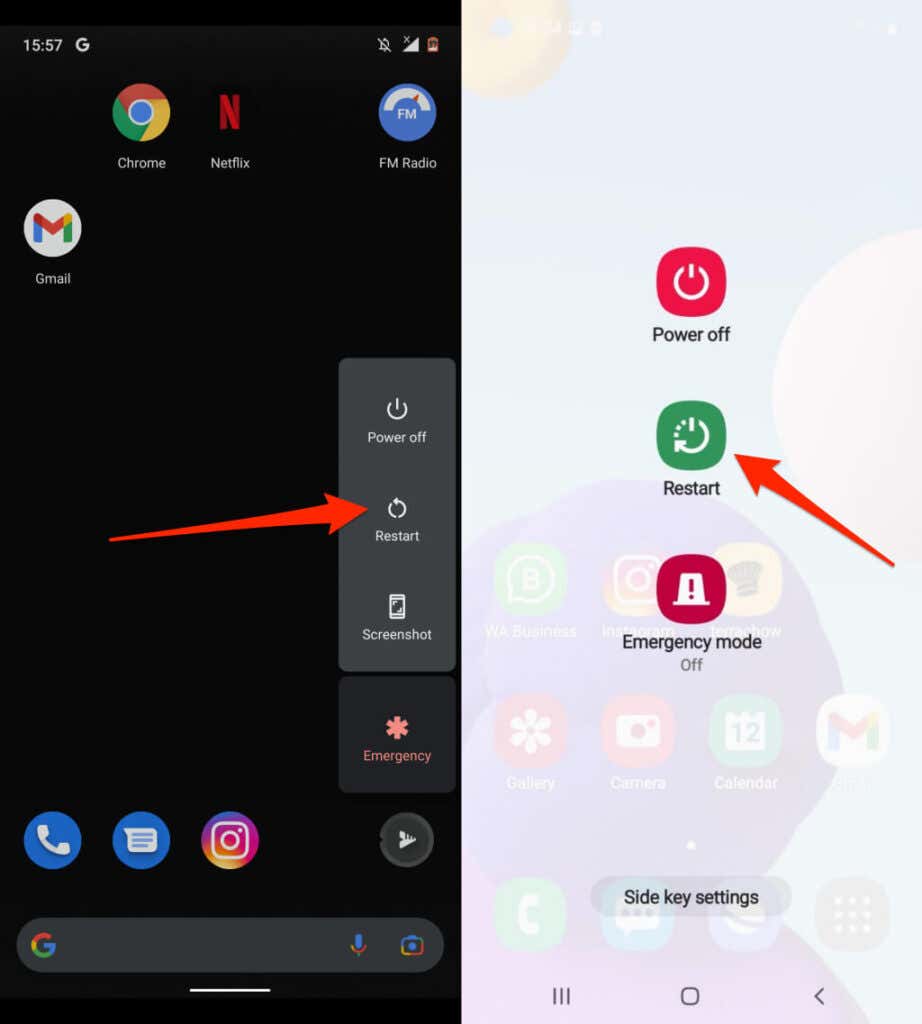
Proveďte tvrdý restart
Zamrzlé nebo nereagující zařízení Android nemusí po stisknutí a podržení vypínače zobrazit nabídku napájení. Vynutíte restart zařízení (nazývaný také „Hard Restart“ nebo „Hard Reboot“), aby se vypnulo a znovu zapnulo.
Stiskněte a podržte tlačítko napájení po dobu 15–30 sekund. Nebo stiskněte a podržte tlačítko napájení a tlačítko snížení hlasitosti současně po dobu 7–10 sekund. Váš telefon zůstane několik sekund na černé obrazovce a automaticky se znovu zapne. Pokud se nic nestane, vaše zařízení pravděpodobně nepodporuje kombinaci kláves. Zkuste podržet tlačítka Napájení a Zvýšit hlasitost alespoň 15 sekund.
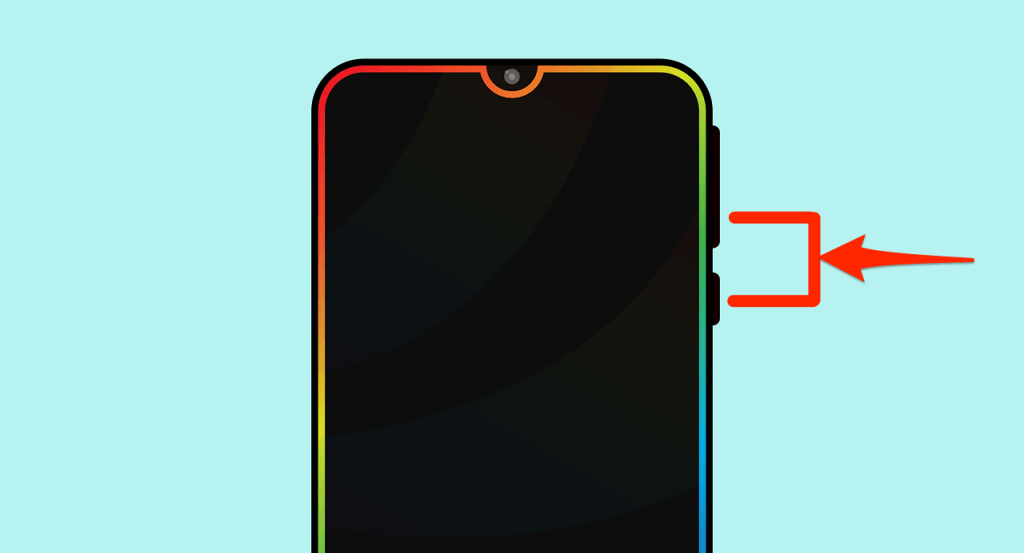
Pokud tvrdě restartujete telefon, který nezamrzl, zařízení může pořídit snímek obrazovky, když podržíte klávesy napájení a snížení hlasitosti. Po pořízení snímku obrazovky držte klávesy, abyste zahájili tvrdý restart.
Jak automaticky restartovat telefony Android
Váš telefon se může zpomalit a po dlouhém používání se mohou objevit problémy. Konfigurace telefonu na automatické restartování na základě plánu může optimalizovat jeho výkon. Naštěstí někteří výrobci telefonů Android (například Samsung) do svých zařízení začleňují funkci automatického restartu..
To vám umožňuje naplánovat období (čas nebo dny), kdy chcete, aby se telefon automaticky vypnul a restartoval.
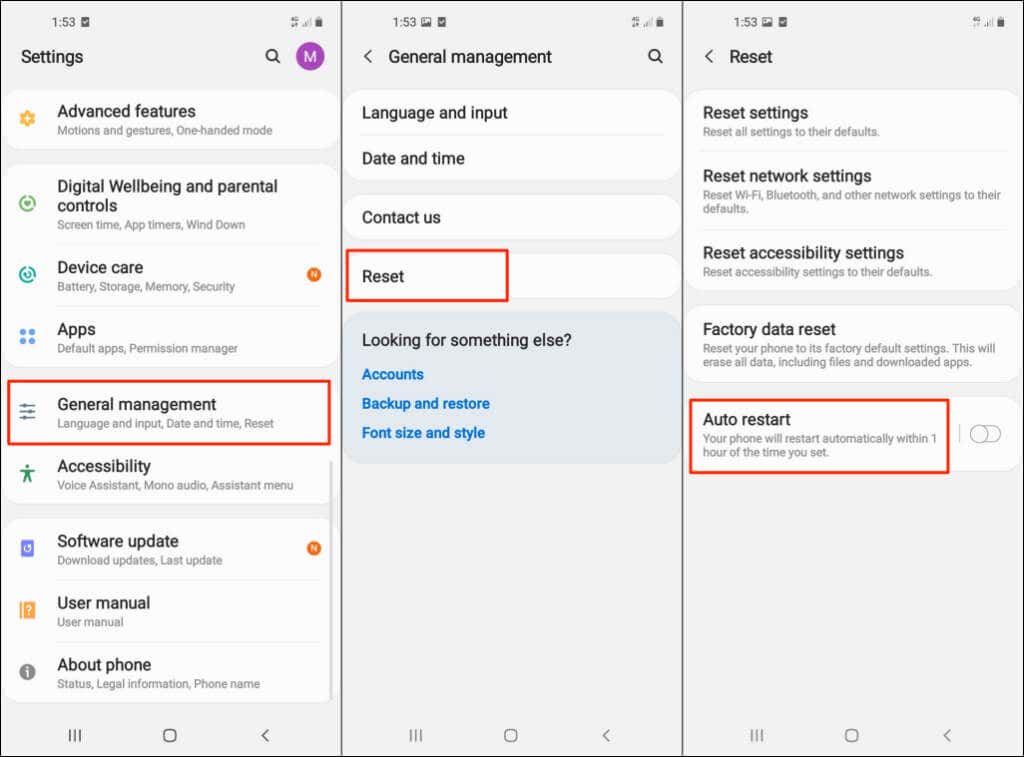
U některých modelů Samsung Galaxy přejděte na Nastavení >Péče o baterii a zařízení a klepněte na ikonu nabídky se třemi tečkami v pravém horním rohu. Vyberte možnost Automatizace a klepněte na možnost Automatický restart v nastavených časech . Posuňte přepínač Zapnuto doprava a nastavte preferovaný plán automatického restartu.
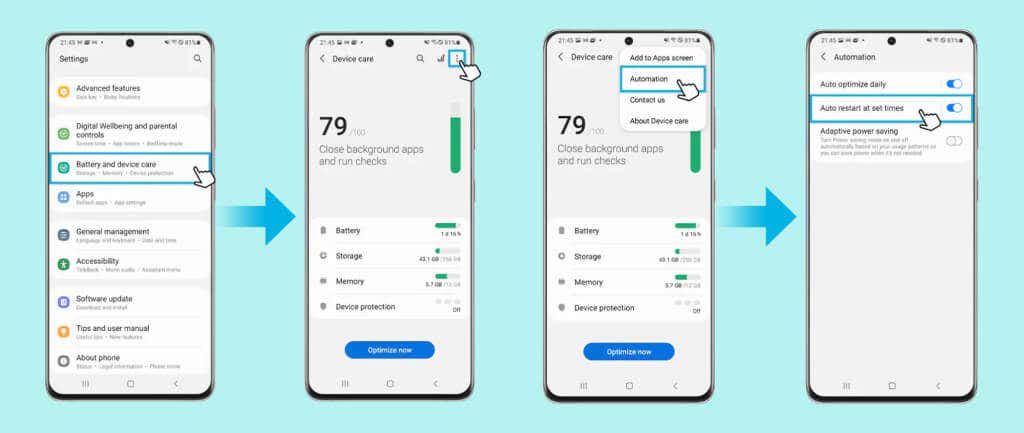
Telefon se restartuje, pouze když:
Poznámka: Funkce Auto-restart podporuje telefony Samsung se systémem alespoň Android v5.0 Lollipop ihned po vybalení. Na starších zařízeních tuto možnost možná nenajdete, i když je upgradujete na Android Lollipop. Telefony uzamčené u operátora mohou navíc postrádat funkci automatického restartu.
Vyjměte a znovu vložte baterii
Pokud má váš telefon vyjímatelnou baterii a je zamrzlá nebo nereaguje, vyjměte baterii a několik sekund počkejte. Znovu vložte baterii, stiskněte a podržte tlačítko napájení a počkejte, až se obrazovka rozsvítí. Pokud se telefon nezapne, baterie je pravděpodobně vybitá nebo je nesprávně vložena.

Ověřte, že je baterie vložena správně, a zkuste to znovu. Pokud problém přetrvává, zapojte do telefonu nabíječku, několik minut nabíjejte baterii a zkuste to znovu.
Restartujte v nouzovém režimu
Spuštění telefonu v nouzovém režimu může pomoci diagnostikovat malwarovou infekci a vyřešit problémy s výkonem. V nouzovém režimu Android načítá pouze systémové aplikace, které jsou dodávány s telefonem ihned po vybalení. Většina aplikací třetích stran a dalších nepodstatných služeb je dočasně deaktivována, dokud nespustíte systém z nouzového režimu..
Metoda 1: Spusťte systém Android do nouzového režimu
Zde je návod, jak zavést telefony Pixel a další zařízení se systémem Android do nouzového režimu.
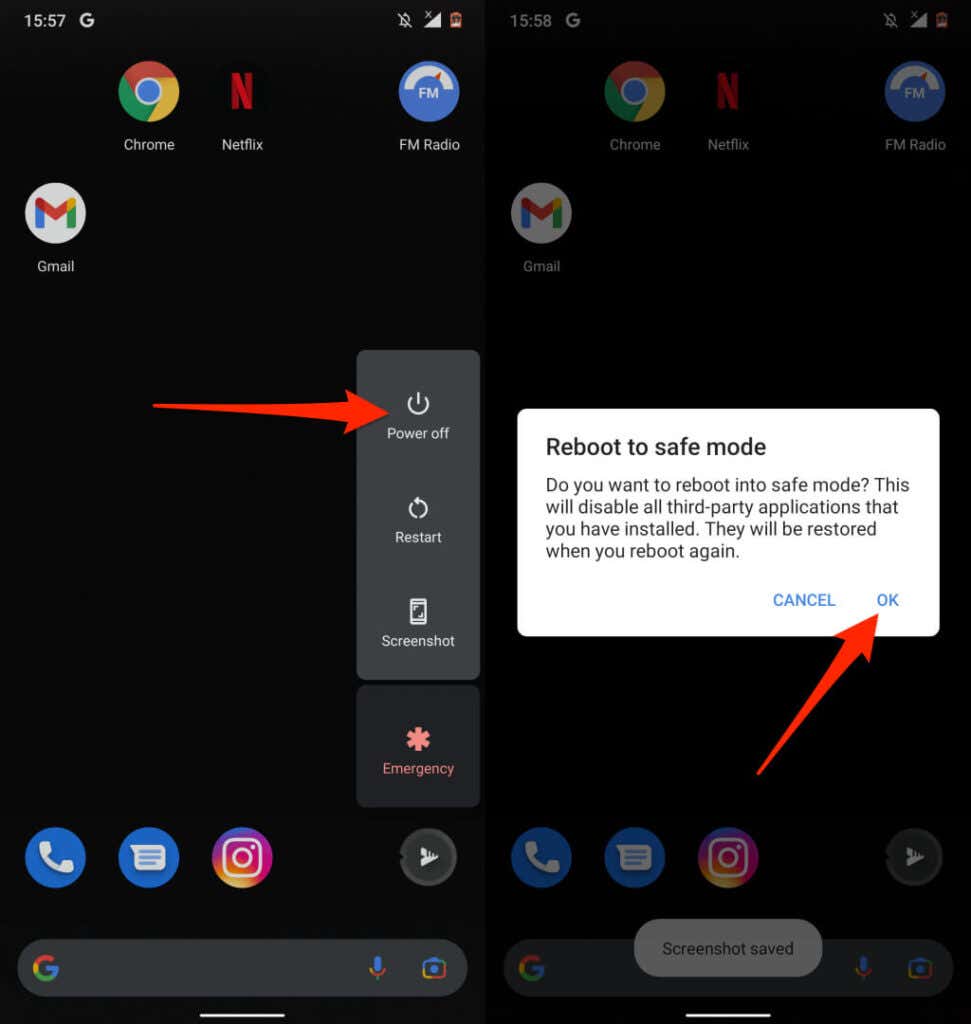
Metoda 2: Spuštění jiného než skladového telefonu Android do nouzového režimu
Postup spouštění telefonů jiných společností než Google do nouzového režimu bude záviset na modelu zařízení a verzi systému Android.
U telefonů Samsung vypněte zařízení a počkejte 30 sekund. Poté stiskněte a podržte tlačítko napájení , a jakmile se na obrazovce objeví logo Samsung, tlačítko uvolněte. Po uvolnění tlačítka napájení stiskněte a podržte klávesu snížení hlasitosti . Když se telefon spustí do nouzového režimu, uvolněte tlačítko snížení hlasitosti .
Případně vypněte telefon, počkejte 30 sekund a stiskněte a podržte současně tlačítka Napájení a Snížit hlasitost . Když se obrazovka telefonu rozsvítí, uvolněte tlačítko napájení, ale stále držte tlačítko snížit hlasitost . Uvolněte tlačítko, když se telefon spustí do nouzového režimu. V levém dolním rohu obrazovky vyhledejte nápis „Nouzový režim“.
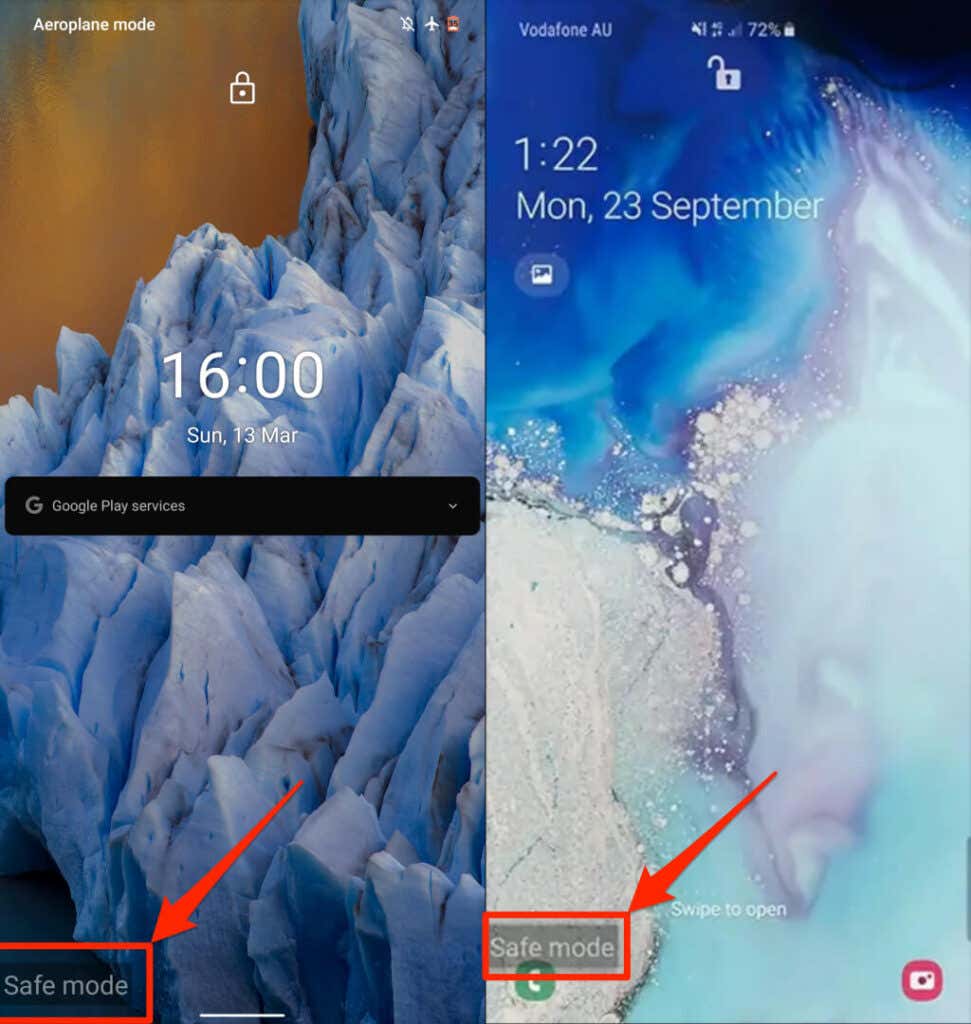
Ukončit nouzový režim
Nouzový režim ukončíte normálním restartováním telefonu. Na některých telefonech Samsung můžete ukončit nouzový režim z panelu oznámení. Přejeďte prstem z horní části displeje telefonu dolů, klepněte na Nouzový režim je zapnutý a vyberte možnost Vypnout . Tím se restartuje telefon, ukončí se nouzový režim a obnoví se všechny aplikace.
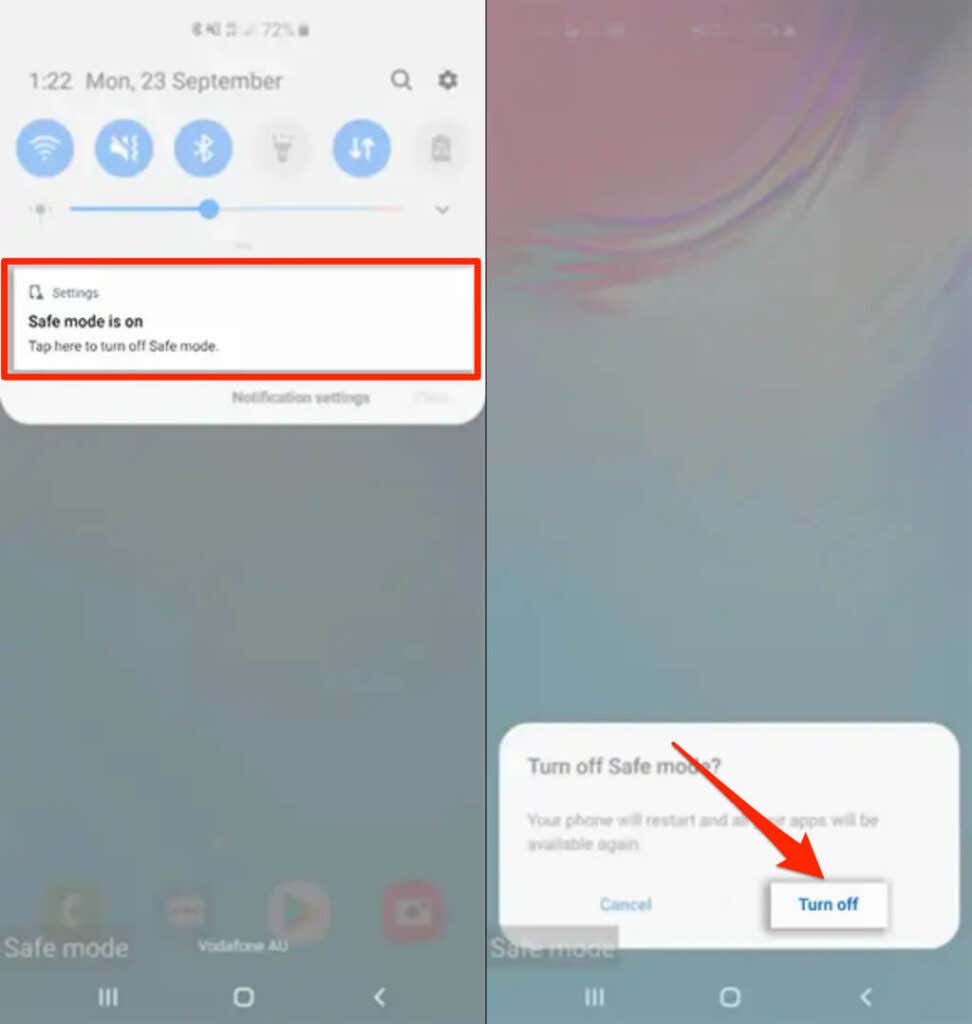
Restartujte Android pomocí nástroje Android Debug Bridge (ADB) Tool
Pokud máte počítač se systémem Windows, Mac nebo Linux a tlačítko napájení telefonu je vadné, restartujte telefon pomocí nástroje Android Debug Bridge (ADB). Nainstalujte nástroj do počítače, povolit ladění USB do telefonu, připojte telefon k počítači pomocí kabelu USB..
Poté otevřete Příkazový řádek (v systému Windows) nebo Terminál (v systému macOS), zadejte nebo vložte do konzole adb reboot a stiskněte Enter nebo Return na klávesnici.
[11-restart-android-phone-android-debug-bridge-adb]

Rychle restartujte telefon
Restartování telefonu Android je snadné. Pokud váš telefon stále nepracuje po restartu nebo tvrdém restartu, aktualizujte jeho operační systém nebo se obraťte na výrobce zařízení. Problém může vyřešit provedení tovární reset nebo tvrdý reset. Tím se smažou všechny vaše aplikace a data, takže zařízení resetujte až po vyčerpání všech oprav pro odstraňování problémů.
.